最大限度提升虚拟内存性能的方法
如今已经进入大内存时代,如何设置虚拟内存才能获得最大限度的性能提升呢?接下来是小编为大家收集的最大限度提升虚拟内存性能的方法,希望能帮到大家。
最大限度提升虚拟内存性能的方法
禁用虚拟内存可提升系统性能?
在内存较小的年代,设置虚拟内存的必要性大家都比较清楚。现在内存的价格越来越便宜,很多朋友都用上了1GB的内存。在大内存环境下,是否可以完全禁用虚拟内存,以提高系统性能呢?
要了解这个问题,首先得明白什么是虚拟内存,以及虚拟内存有什么作用。在早期,因为内存价格非常昂贵,因此一般电脑上都不会配置太多。此时如果操作系统和应用程序需要的内存数量超过了计算机中安装的物理内存数量,操作系统就会暂时将不需要访问的数据通过一种叫做“分页”的操作写入到硬盘上一个特殊的文件中,从而给需要立刻使用内存的程序和数据释放内存,这个位于硬盘上的特殊文件就是分页文件(也就是虚拟内存文件,或叫做交换文件,Windows 2000/XP/2003中的分页文件名为pagefile.sys)。
而硬盘和内存的速度有天壤之别,因此有朋友认为,在内存较大的条件下,可以禁用虚拟内存,这样系统就不需要花时间将内存中的数据分页到硬盘上,从而提高系统的运行效率。
然而根据传统的设计,Windows 的许多核心功能都需要使用分页文件,如果你禁用了所有分页文件,有些第三方的应用软件就可能会遇到内存不足的错误。其实在不需要的时候,Windows并不会使用分页文件,因此这样调整系统,并不能获得任何性能上的提高。
设为物理内存的1.5~2倍最合理?
看来虚拟内存的设置是必须的。设置虚拟内存时,一般都建议将虚拟内存设置为物理内存容量的1.5~2倍(分别为虚拟内存的最小值和最大值)。这样设置是否合理呢?
在讨论这个问题之前首先看两种情况:有两台电脑,除了内存,其他所有配置都相同。电脑A拥有128MB内存,电脑B拥有1GB内存,这两台电脑都运行Windows XP操作系统。
按照这个观点中的方法设置,电脑A的虚拟内存将会设置为192MB~256MB,而电脑B的虚拟内存将会设置为1.5GB~2GB。而在实际使用中,电脑A很可能会在运行大型软件或游戏时产生虚拟内存不足的问题,而电脑B则可能会因为设置了如此大的分页文件而导致硬盘空间的浪费。
如何确定合理的虚拟内存大小?
这么说来,所谓的1.5~2倍只能是一个指导性的意见,而具体应该设置多大,还要看系统的实际应用情况?
的确如此,按需设置虚拟内存才是科学的。我们可以借助Windows 2000/XP/2003中的性能监视器来判断虚拟内存的大小是否合理。
在“运行”中输入“perfmon.msc”,展开左侧的“性能日志和警报”,双击“记数器日志”,在右侧空白处点鼠标右键,选择新建日志设置,命名为Page File,回车确认,会出现图1所示的窗口。
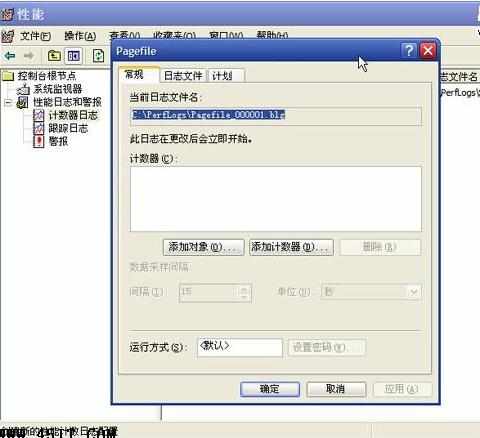
图 1
点击“添加记数器”按钮,在弹出窗口的“性能对象”下拉菜单中选择Paging File,在“从列表选择记数器”中选择“% Usage Peak”,在范例中选择“_Total”,点击“添加”按钮,最后关闭这个窗口。
点击图1中的“确定”按钮,点击“是”创建日志文件。接着打开“日志文件”选项卡,在日志文件类型下拉菜单中选择“文本文件(逗号分隔)”,然后记住“例如”框中显示的日志文件的路径。
点击“确定”后这个记数器已经开始运行了,你可以在电脑上进行你的日常操作,并尽可能多地打开和关闭各种经常使用的应用程序和游戏。经过几个小时的使用,基本上记数器已经可以对你的使用情况作出一个完整的评估。
看了“最大限度提升虚拟内存性能的方法”还想看:
1.内存多大才够用?教你合理使用虚拟内存
2.关于win7设置虚拟内存提升运行速度的方法
3.五大方法教你提高电脑内存使用效能
4.设置虚拟内存让系统更流畅的原因
5.电脑怎么设置虚拟内存提升运行速度